1、点击“畅游”
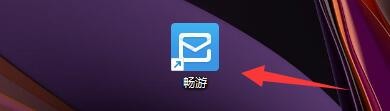
2、在“畅游”窗口中,点击“工具集”
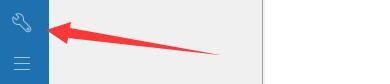
3、在“工具集”窗口中,点击“选项”

4、在“选项”窗口中,点击“邮件”

5、在“邮件”窗口中,找到“接收”

6、在“接收”栏中,将“收到邮件后,弹出邮件到达提示框”勾选上

7、点击“保存并关闭”即可

时间:2024-10-12 12:11:03
1、点击“畅游”
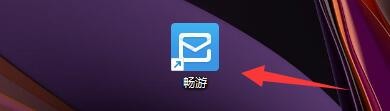
2、在“畅游”窗口中,点击“工具集”
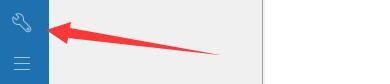
3、在“工具集”窗口中,点击“选项”

4、在“选项”窗口中,点击“邮件”

5、在“邮件”窗口中,找到“接收”

6、在“接收”栏中,将“收到邮件后,弹出邮件到达提示框”勾选上

7、点击“保存并关闭”即可

